超级 MP3 录音机这款软件是一款功能非常实用的音频录制工具,用户可以用这款软件轻松快速的进行录音,软件的界面也非常简洁,操作起来还非常简单,上手难度非常低。这款软件在录制MP3文件的时候完全采用实时编码,不使用任何临时文件,免去了后期格式转换的繁琐步骤,而且这款软件可以无限时录音,实时压缩,不产生任何临时文件,也支持CBR和VBR编码模式,用户自己也可以快速选择录音音源,还可以让用户设置定时录音和定时提醒,操作起来非常简单,上手难度非常低。有需求的用户千万不要错过这款功能强大,操作简单易上手的音频录制软件。

软件功能
录制声音到MP3文件,支持多种编码方式
录制声音到WAV文件
无限时录音,实时压缩,不产生任何临时文件
MP3录音支持CBR和VBR编码模式
可自动命名录音文件
可快速选择录音音源
支持定时录音和定时停止
华丽的声音频谱和音量指示系统
音质好,CPU占用低,操作极其简单
使用说明
1.设置音源:
单击“音源”按钮打开Windows的录音控制窗口来设置音源,或者单击旁边的小箭头,从下拉菜单中快速选择音源。
2.选择输出格式:
单击“格式”标签,选择不同的MP3格式,或者选择WAV格式。
3.检查录音参数:
单击“声音”标签设置声道模式。如果选择MP3格式,单击“编码率”标签选择编码方法。
4.开始录音:
播放音源,如CD、磁带、媒体播放器、网络广播等,或者开始通过麦克风或电话讲话,同时单击“开始”按钮开始录音。
5.暂停和恢复录音:
在录音过程中,可以随时单击“暂停/继续”按钮来暂停和恢复录音。
6.停止录音:
单击“停止”按钮停止录音。
7.播放录音:
单击文件名称或者旁边的播放图标按钮即可播放所录音频文件。

相信很多用户们对电脑录音是非常熟悉的,很多用户们都喜欢使用电脑来进行录音,大家都不知道使用哪个软件更好,所以这里小编就整理出一些免费好用的电脑录音软件,快来看看吧!



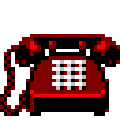






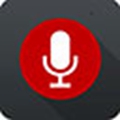




































网友评论